1. Realice en Gestión todas las configuraciones necesarias para utilizar POS Integrado.
- ¿Cómo configurar la modalidad POS integrado en LaPos?.
- ¿Cómo configurar la modalidad POS integrado en Posnet?.
- Parámetros de Tesorería.
- Configuración de las tarjetas.
- Configuración de las terminales POS. Para terminales Posnet que permiten pagos QR, consulte la Puesta en marcha de pagos QR con Posnet.
2. Siga los pasos para cobro con tarjeta hasta el paso número 4.
3. Si la tarjeta seleccionada está configurada para POS Integrado, se abrirá el formulario de cupón para que complete el importe a cancelar de la factura:
- Funcionamiento de los campos importe:
- Importe a cancelar: es el importe que se quiere cancelar de lo que resta pagar en la factura (sin tener en cuenta descuentos y/o recargos asociados a la Tarjeta / Promoción / Plan).
- Importe del cupón: es el importe definitivo luego de aplicar los descuentos y/o recargos asociados a la Tarjeta / Promoción / Plan. Este es el importe que se va a pasar a la terminal POS para generar el cupón.
Además, si el tipo de terminal utilizada es Posnet y tiene configurado que permite pagos QR, debe seleccionar la forma de pago elegida por el cliente.
- Si selecciona ‘Tarjeta’ el dispositivo solicitará que acerque, inserte o pase la tarjeta. También puede oprimir el botón indicado en la terminal para generar el pago QR. El sistema le solicitará que confirme el cambio de medio de pago para poder generar el pago.
- Si selecciona ‘QR’ en el dispositivo se generará directamente el QR de pago. Solicite a su cliente escanear dicho QR con su billetera virtual.
4. Seleccione la forma de pago de ser necesario, complete el importe y confirme el formulario.
Una vez realizados todos estos pasos, el sistema se intentará comunicar con la terminal POS para efectivizar el cobro.
Para el caso de terminales LaPos o Posnet que no permiten pagos QR:
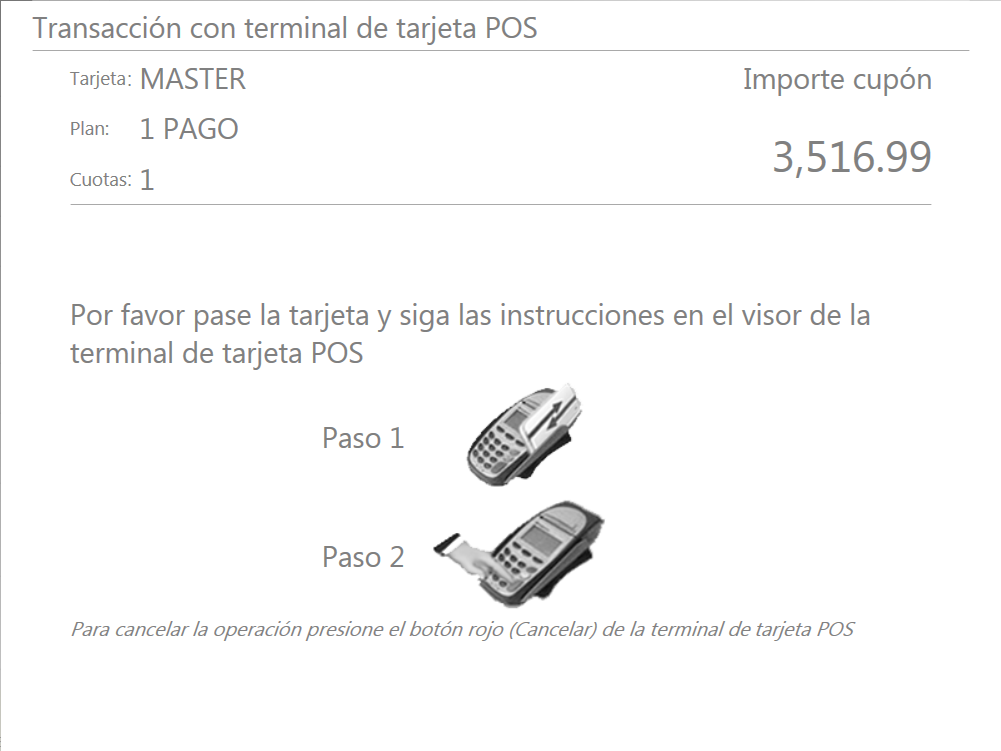 Para el caso de terminales Posnet que permiten pagos QR y la forma de pago elegida es ‘Tarjeta’:
Para el caso de terminales Posnet que permiten pagos QR y la forma de pago elegida es ‘Tarjeta’:
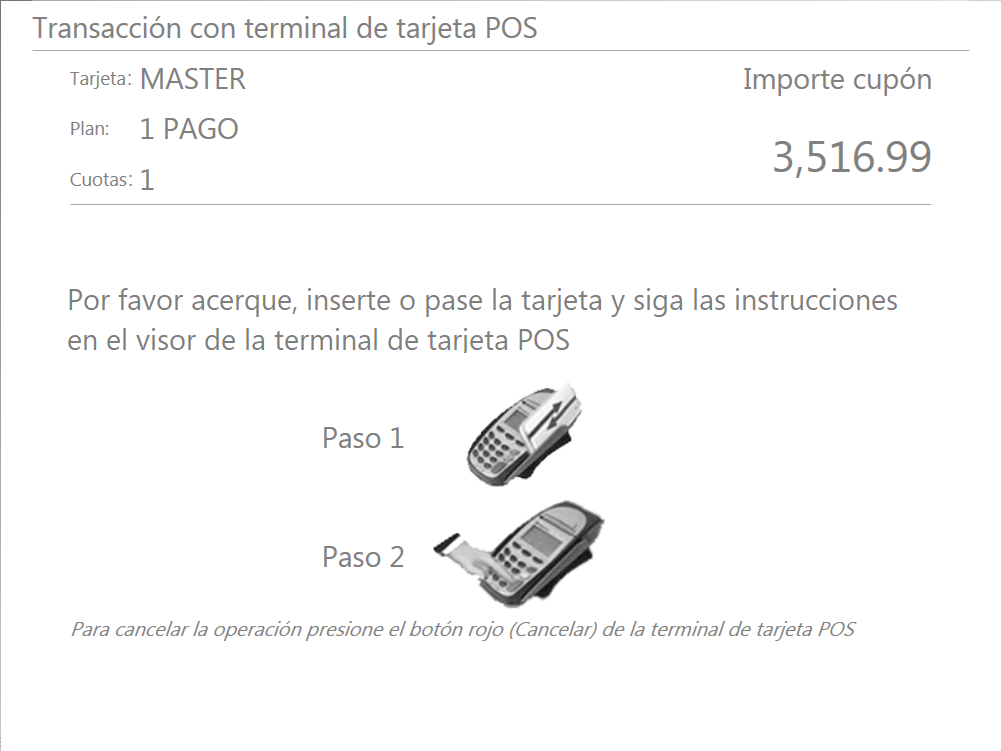 Para el caso de terminales Posnet que permiten pagos QR y la forma de pago elegida es ‘QR’:
Para el caso de terminales Posnet que permiten pagos QR y la forma de pago elegida es ‘QR’:
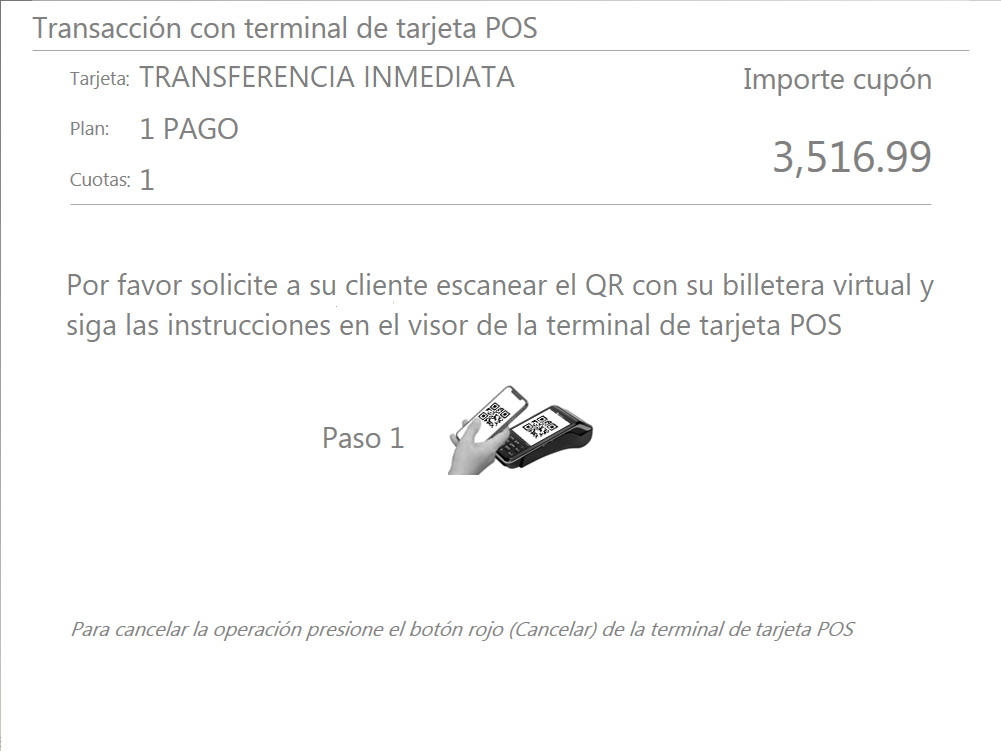
5. Siga las instrucciones que indica el visor de la terminal POS.
Para el caso de terminales LaPos y Posnet que no permiten pagos QR:
- Pase la tarjeta.
- Ingrese últimos 4 dígitos y el código de verificación.
- Aguarde a que se conecte con los servidores de la tarjeta.
- Presione [Enter] cuando el visor lo indique.
Para el caso de terminales Posnet que permiten pagos QR y la forma de pago elegida es ‘Tarjeta’:
- Acerque, ingrese o pase la tarjeta.
- Ingrese últimos 4 dígitos y el código de verificación de ser necesario.
- Aguarde a que se conecte con los servidores de la tarjeta.
- Presione [Enter] cuando el visor lo indique.
Para el caso de terminales Posnet que permiten pagos QR y la forma de pago elegida es ‘QR’:
- Solicite a su cliente escanear el código QR, generado en el dispositivo, con su billetera virtual.
- Aguarde a que el cliente realice el pago y se apruebe en el dispositivo.
6. Si la transacción fue exitosa el pago es inmediatamente agregado a la grilla de Medios de Pago.
7. Usted puede volver a visualizar el formulario para revisar datos como «Importe Cupón», «Número de Cupón», «Número de Lote», «Código de Autorización», entre otros, pero no podrá modificarlos.
8. En caso de que se haya equivocado en algún dato o si el usuario se arrepiente del pago, debe anularlo y generarlo nuevamente con los datos correctos.